Índice
O Windows 8 utiliza uma nova tecnologia chamada Início Rápido a fim de iniciar o Windows rapidamente. Quando você executa um encerramento normal do Windows 8 (usando a barra de Encantamentos), o Arranque Rápido Isto significa que o seu sistema só é reinicializado completamente quando requerido pelo sistema operacional (por exemplo, quando uma mudança de hardware é detectada) e não se você quiser desligar totalmente o seu sistema por várias razões, por exemplo, para prolongar a vida útil da sua bateria ou para inicializar a partir deoutra mídia, etc.
Como realizar um encerramento completo no Windows 10, 8.1 ou 8.
Para desligar totalmente o Windows 8, 8.1 ou 10, você tem as seguintes opções:
OPÇÃO 1: Efectuar uma paragem total utilizando a tecla SHIFT.
1. clique no botão Início e, em seguida, pressione a tecla Energia ...botão.
2. agora pressione e mantenha pressionado o SHIFT e depois clique em Encerramento .
OPÇÃO 2: Execute um desligamento total usando o prompt de comando.
2. Pronta de Comando Aberto (cmd) com privilégios administrativos. Para fazer isso:
Clique com o botão direito do mouse em no canto inferior esquerdo do seu ecrã  e a partir do menu que aparece, clique no botão Pronta de Comando (admin) opção.
e a partir do menu que aparece, clique no botão Pronta de Comando (admin) opção.
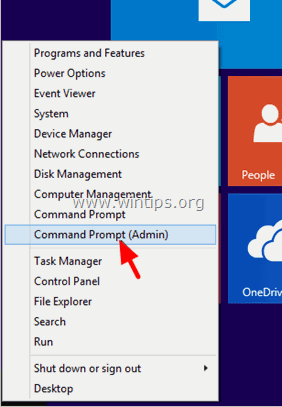
3. Dentro da janela de comandos, digite o seguinte comando e pressione Entre :
desligamento /s /f /t 0
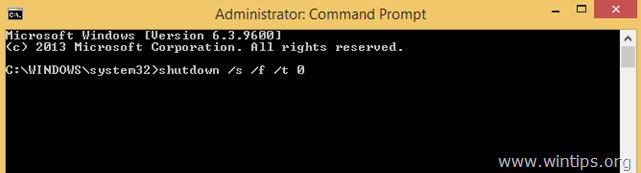
O comando acima faz com que o Windows desligue completamente. Se você quiser executar um reinício do sistema após desligar completamente o Windows 8 (para que o Windows seja reinicializado na inicialização) use o seguinte comando:
desligamento /r /f /t 0
Informações adicionais: Se você quiser que seu sistema execute um desligamento total cada vez que pressionar o botão de desligamento da barra de Charms, então você tem que desativar a opção de inicialização rápida do painel de controle. Para instruções detalhadas sobre como fazer isso leia este artigo: Como desativar a inicialização rápida no Windows 8 e 8.1
É isso! Diga-me se este guia o ajudou deixando o seu comentário sobre a sua experiência. Por favor, goste e partilhe este guia para ajudar os outros.

Andy Davis
O blog de um administrador de sistema sobre o Windows





